Sind in Portfolio-Finanzwerte und in Capital Planning granulare Berechtigungen verfügbar?
Hinweis
Die Informationen in dieser FAQ beziehen sich auf die Produkte Portfolio-Finanzwerte und Capital Planning in Procore. Wenn Sie Informationen zu granularen Berechtigungen in anderen Procore-Produkten suchen, finden Sie diese unter Welche Procore-Tools unterstützen granulare Berechtigungen?Antwort
Ja. Granulare Berechtigungen sind in den Produkten Portfolio Financials und Kapitalplanung in Procore verfügbar.
Wichtig! Diese Funktion ist standardmäßig nicht verfügbar und muss für Ihr Konto aktiviert werden. Wenn Sie ein Unternehmensadministrator sind, können Sie sich an dein{ Procore-Ansprechpartner oder an das Support-Team wenden, um granulare Berechtigungen anzufordern.
Granulare Berechtigungen für Portfolio-Finanzwerte und Capital Planning fungieren als Ausnahmeberechtigungen, mit denen Funktionen entfernt werden, anstatt sie hinzuzufügen.
Beispiel
Ein Projekt kann einen Projektmanager und einen stellvertretenden Projektmanager oder einen technischen Projektberater haben. Der stellvertretende Projektmanager oder der technische Projektberater hat in der Regel ähnliche Rechte wie der Projektmanager, muss aber keine Projekte in Procore anlegen und löschen. Hier kann ein Unternehmensadministrator den betreffenden Benutzern die granularen Berechtigungen „Projekt hinzufügen“ und „Projekt löschen“ entziehen.Überlegungen
- Nur Unternehmensadministratoren können die granularen Berechtigungen eines anderen Benutzers anpassen.
- Granulare Berechtigungen können nicht für Unternehmensadministratoren verwendet werden.
- Nur Benutzer, die mit einem Unternehmen verbunden sind (die unter Unser Team erscheinen), können ihre Berechtigungen auf granularer Ebene festlegen. Sie müssen entweder „Vollzugriff“ auf ein Projekt oder „Gebäudezugang“ haben.
Granulare Berechtigungsdetails
In der nachstehenden Tabelle werden die granularen Berechtigungen erläutert, die für Portfolio Financials und Capital Planning verfügbar sind:
| Granulare Berechtigungen | Beschreibung | Auswirkung |
|---|---|---|
| Projekte hinzufügen | Entfernt die Möglichkeit für den Benutzer, Projekte hinzuzufügen | Der Benutzer sieht keine Schaltfläche „Projekt hinzufügen“ mehr auf dem Dashboard oder irgendwo in Capital Planning. |
| Projekte löschen | Entfernt die Möglichkeit für den Benutzer, Projekte zu löschen | Die Schaltfläche „Projekt löschen“ wird nicht mehr auf dem Dashboard oder auf den Seiten „Projekt bearbeiten“ angezeigt. |
| Meilensteine hinzufügen | Entfernt die Möglichkeit für den Benutzer, Meilensteine hinzuzufügen | Der Benutzer sieht die Schaltfläche „Meilenstein hinzufügen“ auf der Projektseite nicht mehr. |
| Meilensteine löschen | Entfernt die Möglichkeit für den Benutzer, Meilensteine zu löschen | Der Benutzer sieht die Option „Meilenstein löschen“ für einen Meilenstein nicht mehr. |
| Budgets hinzufügen | Entfernt die Möglichkeit für den Benutzer, Budgets hinzuzufügen | Der Benutzer sieht die Schaltfläche „Budget hinzufügen“ in der Kostenverfolgung nicht mehr. |
| Budgetrevisionen hinzufügen | Entfernt die Möglichkeit für den Benutzer, Revisionen zu Budgets hinzuzufügen | Auf der Registerkarte „Budget“ der Kostenverfolgung wird dem Benutzer die Schaltfläche „Budgetänderung hinzufügen“ nicht mehr angezeigt. |
| Vergabe von Aufträgen | Entfernt die Möglichkeit für den Benutzer, Verträge zu vergeben | Der Benutzer sieht die Schaltfläche „Vertrag vergeben“ im Menü „Kostenpunkt“ für die Kostenverfolgung nicht mehr. Außerdem kann der Benutzer auf der Registerkarte „Angebote verwalten“ eines Bieterraums keine Bieter mehr auswählen. |
| Kostenpunkte löschen | Entfernt die Möglichkeit für den Benutzer, Kostenpunkte zu löschen | Der Benutzer sieht die Schaltfläche „Kostenpunkte löschen“ nicht mehr. |
Wie kann ich diese Berechtigungen aktivieren und verwenden?
So aktivieren Sie granulare Berechtigungen:
Wenn Sie ein Unternehmensadministrator für Ihr Unternehmen sind, wenden Sie sich an den Procore-Support oder an Ihren Procore-Ansprechpartner, um die Aktivierung granularer Berechtigungen für Ihr Konto zu beantragen.
So wenden Sie granulare Berechtigungen an:
- Nachdem granulare Berechtigungen für Ihr Konto aktiviert wurden, kann jeder Unternehmensadministrator zur Seite Unser Team navigieren.
- Klicken Sie auf den Namen einer Person in der Spalte „Mitglieder“.
- Klicken Sie im oberen Bereich der mittleren Spalte auf das Zahnrad-Symbol.
Hinweis: Das Zahnradsymbol wird nur für Benutzer angezeigt, die „Vollzugriff“ auf ein Projekt oder „Gebäudezugriff“ haben.
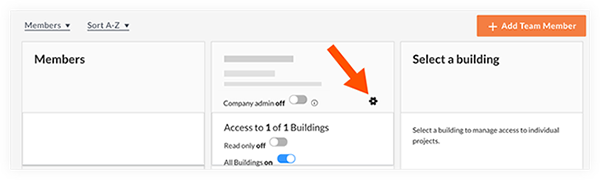
Hinweis: Es wird ein Modal geöffnet, in dem alle aktiven granularen Berechtigungen angezeigt werden.
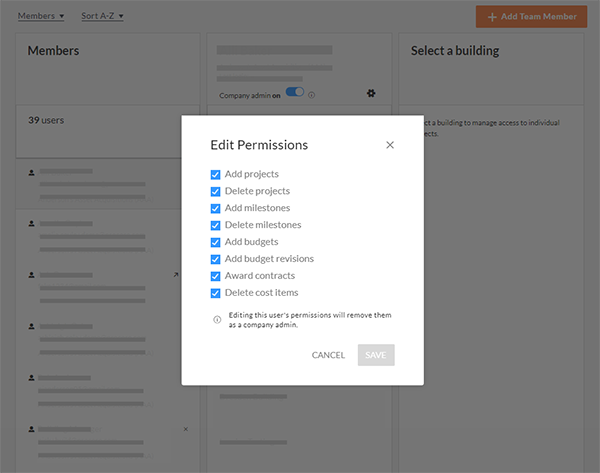
- Deaktivieren Sie die Kontrollkästchen für alle Aktionen, die der Benutzer NICHT ausführen soll.
Hinweis: Die Beschreibungen und Auswirkungen dieser Berechtigungen sind der obigen Tabelle zu entnehmen. - Überprüfen Sie, welche Aktionen Sie für den Benutzer beibehalten wollen. Alle markierten Kästchen zeigen die Aktionen an, die die Person durchführen KANN.